Artist 12 3rd
Spis treści
Opis produktu
Przegląd produktu
Zawartość opakowania
Połączenie z produktem
Kompatybilne systemy
Ustawienia OSD
Pobieranie i instalacja sterowników
Używanie pióra
Menu kontekstowe (pływające)
Ustawienia sterownika
Odinstalowanie sterownika
Często zadawane pytania

Dziękujemy za wybór wyświetlacza graficznego XPPen Artist serii 3. Nowoczesny design, przyciski funkcyjne oraz podwójne pokrętło sprawiają, że urządzenie inspiruje do twórczości i zapewnia zupełnie nowe, płynne doświadczenie w kreatywnej pracy. Aby zapewnić maksymalną wydajność urządzenia oraz przedłużyć jego żywotność, przed rozpoczęciem użytkowania prosimy o dokładne zapoznanie się z niniejszą instrukcją. Podczas korzystania z urządzenia należy zwrócić szczególną uwagę na jego konserwację i właściwe użytkowanie.
W związku z ciągłym udoskonalaniem produktu, wygląd zewnętrzny, kolorystyka oraz dołączone akcesoria mogą ulec zmianie. Prosimy traktować rzeczywisty produkt jako wersję ostateczną. Firma zastrzega sobie prawo do wprowadzania zmian technicznych i aktualizacji dokumentacji bez wcześniejszego powiadomienia. Dziękujemy za zrozumienie.
Uwaga: Wszystkie ilustracje w niniejszym dokumencie służą wyłącznie celom poglądowym.

Wskaźnik:
a. Dotknij przycisku zasilania, aby włączyć urządzenie. Zaświeci się niebieska dioda. Kliknij ponownie przycisk zasilania, aby wyłączyć urządzenie.
b. W trybie czuwania zaświeci się pomarańczowa dioda.
c. W trybie tabletu naciśnij i przytrzymaj przycisk zasilania przez 3 sekundy. Niebieska i pomarańczowa dioda będą migać naprzemiennie. Kliknij ponownie przycisk zasilania, aby przywrócić urządzenie do trybu normalnego
*W pełni funkcjonalny port USB-C: kompatybilny z USB 3.1 Gen1 i DisplayPort 1.2
*Port 3 w 1: jednoczesne przesyłanie obrazu, danych i zasilania
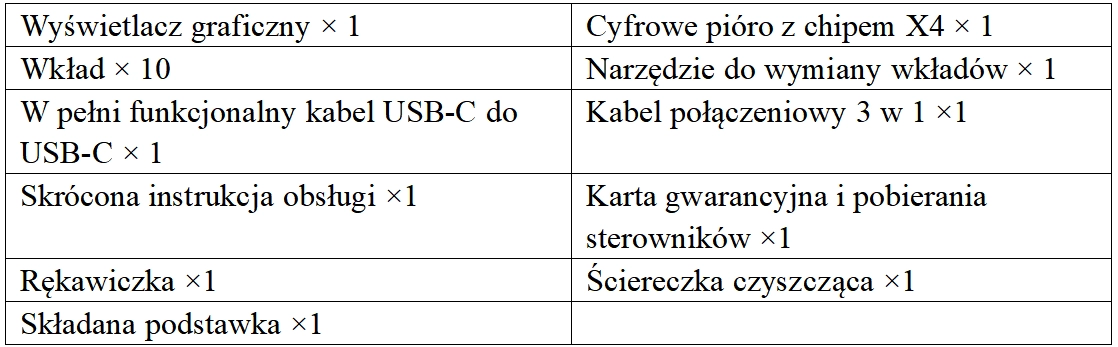
Należy zwrócić uwagę, że nie jest to urządzenie samodzielne. Aby urządzenie działało, należy je podłączyć do komputera, smartfona z systemem Android lub tabletu z systemem Android.
W zależności od konfiguracji komputera, możesz wybrać jeden z dwóch poniższych sposobów połączenia:
1. Podłącz do komputera za pomocą portu USB-C obsługującego wyjście DisplayPort
1. Sprawdź, czy komputer ma port USB-C obsługujący wyjście wideo.
2. Podłącz jeden koniec kabla USB-C do USB-C do w pełni funkcjonalnego portu USB-C oznaczonego ikoną na wyświetlaczu graficznym.
3. Podłącz drugi koniec kabla USB-C do portu USB-C w komputerze, który obsługuje wyjście DisplayPort.
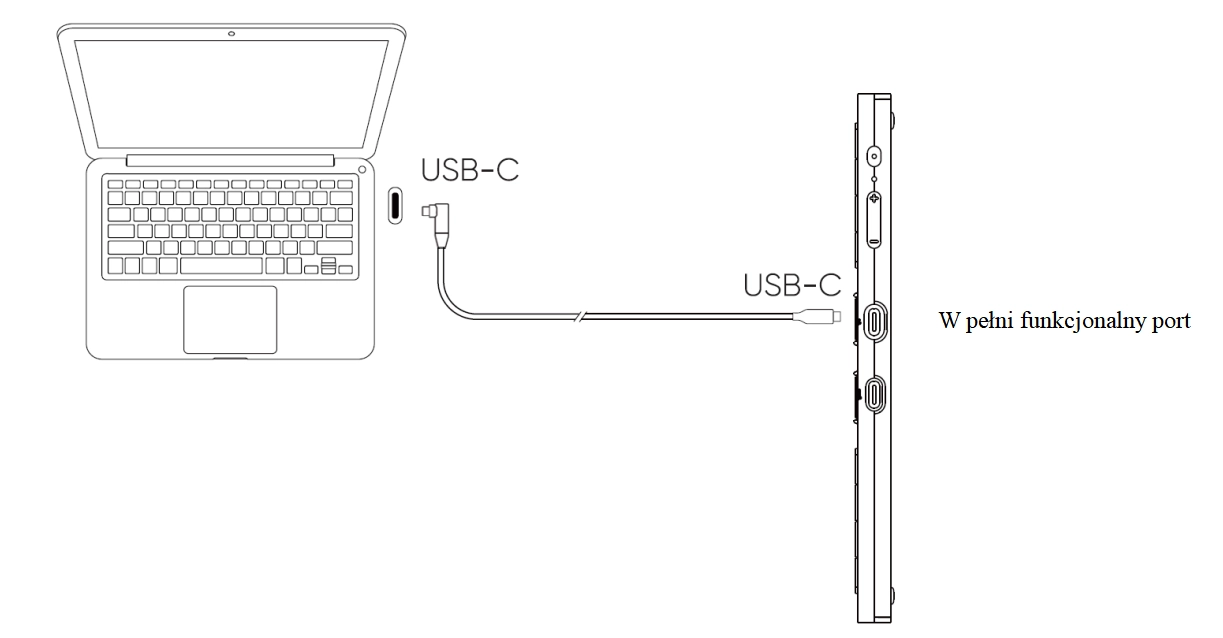
2. Podłącz do komputera za pomocą portów USB-A i HDMI
1. Zalecane jest korzystanie z dedykowanego portu HDMI karty graficznej w komputerze (jeśli jest dostępny).
2. Podłącz kabel USB-C do portu 3 w 1 wyświetlacza graficznego oznaczonego ikoną .
3. Podłącz czarny przewód USB-A oraz przewód HDMI do odpowiednich portów komputera.
4. Jeśli ekran miga lub nie uruchamia się, należy dodatkowo podłączyć czerwony wtyk USB-A, aby uzupełnić zasilanie.
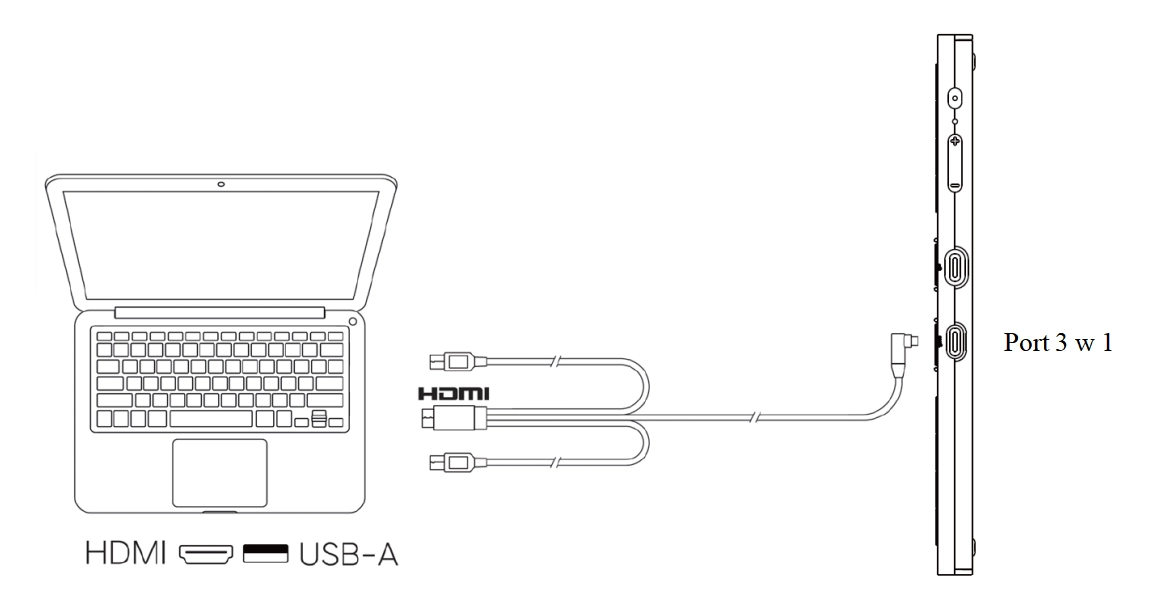
3. Połączenie z telefonem lub tabletem z systemem Android
1. Zaleca się korzystanie z urządzenia z systemem Android obsługującego tryb pulpitu. Informacje o konkretnych modelach można znaleźć na oficjalnej stronie internetowej.
2. Podłącz jeden koniec kabla USB-C do USB-C do w pełni funkcjonalnego portu USB-C oznaczonego ikoną na wyświetlaczu graficznym.
3. Podłącz drugi koniec do portu USB-C w urządzeniu z systemem Android, które obsługuje wyjście DisplayPort.
4. Jeśli telefon nie dostarcza wystarczającego zasilania, użyj kabla połączeniowego 3 w 1, aby podłączyć zasilacz do portu 3 w 1 wyświetlacza graficznego oznaczonego ikoną .
*Produkt nie zawiera zasilacza. Należy używać zasilacza 5 V/2 A zgodnego z lokalnymi normami bezpieczeństwa.
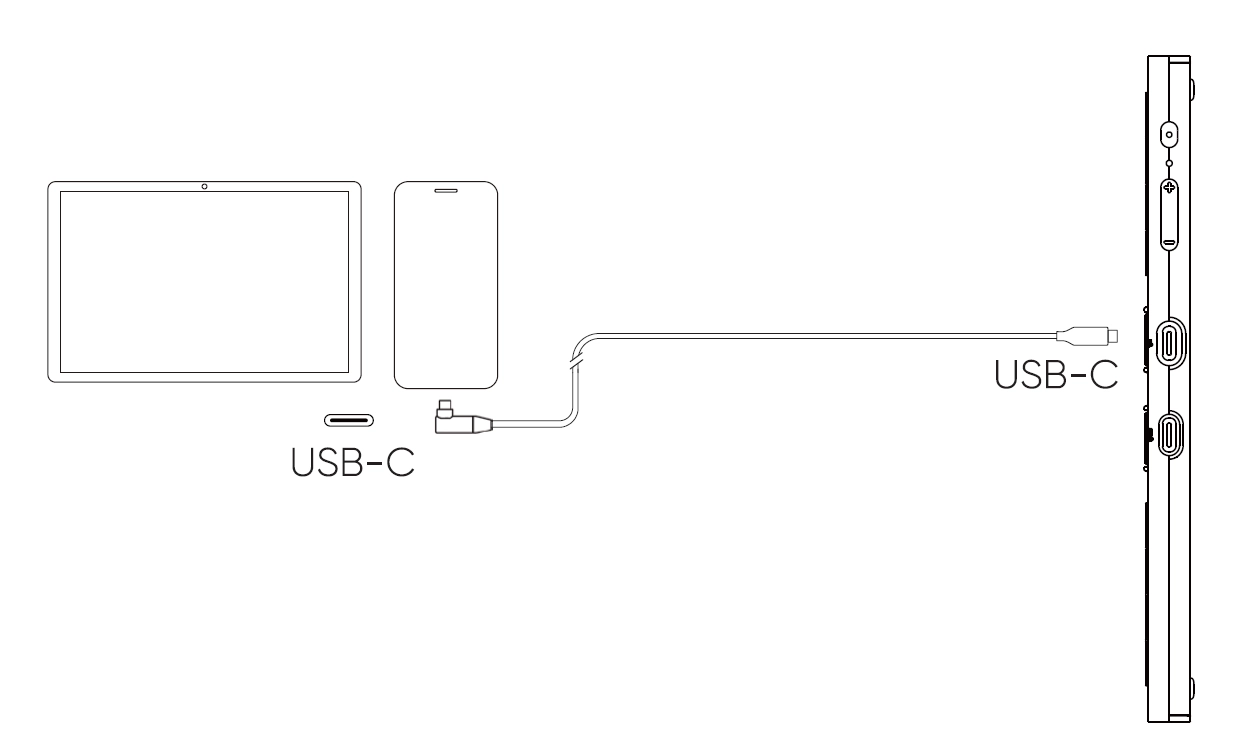
Windows 7 i nowszy
macOS 10.13 lub nowszy
Android 10.0 lub nowszy (USB 3.1, DP1.2)
ChromeOS 88 lub nowszy
Linux
Instrukcje konfiguracji:
1. Naciśnij i przytrzymaj jednocześnie przyciski jasności „+” i „-” znajdujące się z boku produktu, aby wyświetlić menu ustawień OSD.
2. Naciśnij przycisk jasności „+” lub „-”, aby przejść do odpowiedniego ustawienia koloru i wybrać je, a następnie naciśnij przycisk zasilania, aby potwierdzić lub wyjść.

Ustawienia trybu użytkownika:
Po przełączeniu na użytkownika przestrzeń barw własną menu rozwija opcje podrzędne. Naciśnij przycisk zasilania, aby wejść do opcji podrzędnych:
Ustawienia wstępne temperatury barwowej: dostępne wartości to 5000, 6500, 7500, 9300. Naciśnij przycisk „–”, aby przejść w dół, przycisk zasilania, aby zatwierdzić, oraz przycisk „+”, aby przejść w górę aż do wyjścia.

Kolor niestandardowy: Wybierz opcję „Użytkownik”, a następnie naciśnij przycisk zasilania, aby wejść do opcji podrzędnych. Możesz regulować suwaki R (czerwony), G (zielony), B (niebieski) za pomocą przycisków „+” i „–”, aby precyzyjnie dostosować odwzorowanie barw. Naciśnij przycisk zasilania, aby zatwierdzić ustawienia, a przycisk „+”, aby wyjść do góry z opcji podrzędnych
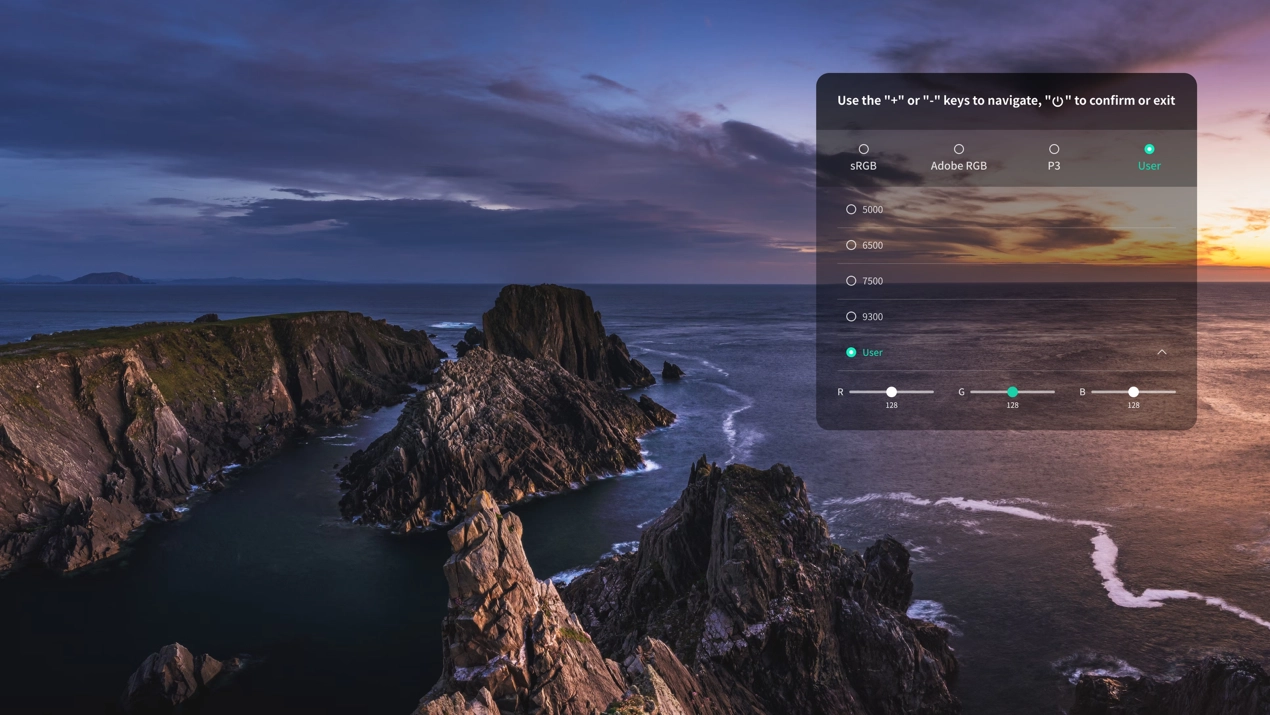
1. Pobieranie sterownika
1.Upewnij się, że wyświetlacz graficzny jest połączony z komputerem.
2.Odwiedź oficjalną stronę: www.xp-pen.com/pl
3.Przejdź na stronę „Sterowniki”, wyszukaj nazwę odpowiedniego produktu, kliknij, aby przejść na stronę pobierania, pobierz i zainstaluj sterownik dla swojego systemu.
4.Uruchom sterownik, ustaw parametry i przetestuj funkcje urządzenia.
Przed instalacją zwróć uwagę:
Zamknij wszystkie programy antywirusowe oraz oprogramowanie graficzne
Odinstaluj sterowniki innych marek tabletów graficznych/wyświetlaczy graficznych
Po zakończeniu instalacji uruchom ponownie komputer
*Zaleca się korzystanie z najnowszej wersji sterownika w celu uzyskania najlepszej wydajności.
2. Instalacja sterownika
Środki ostrożności:
Przed instalacją zamknij wszystkie uruchomione programy antywirusowe i graficzne.
Jeśli na komputerze zainstalowano wcześniej sterowniki innych marek tabletów graficznych/wyświetlaczy graficznych, należy je najpierw odinstalować.
Po zakończeniu instalacji uruchom ponownie komputer.
Aby urządzenie działało z najlepszą wydajnością, zaleca się korzystanie z najnowszego sterownika.
2.1. Windows
Rozpakuj i uruchom plik „exe” z uprawnieniami administratora, postępuj zgodnie z powiadomieniami, aby zakończyć instalację.
2.2. macOS
Po rozpakowaniu uruchom plik „pkg” i postępuj zgodnie z instrukcjami, aby dokończyć instalację. Następnie dodaj wymagane ustawienia zabezpieczeń (Ustawienia systemowe → Prywatność i bezpieczeństwo → Ułatwienia dostępu). Po autoryzacji i odblokowaniu upewnij się, że opcje XPPenDriver i XPPenTablet są zaznaczone; w przeciwnym razie urządzenie i sterownik mogą nie działać poprawnie.
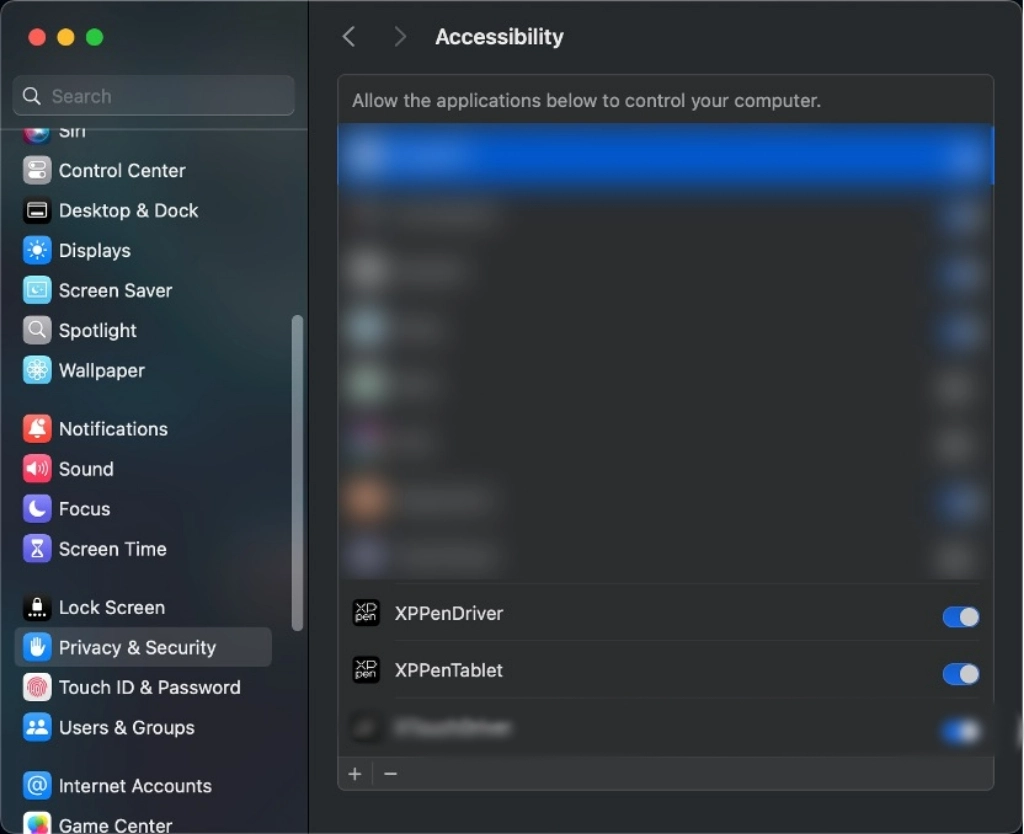
Jeśli na liście nie ma interesującej Cię opcji, przejdź do Biblioteka → Wsparcie aplikacji → Sterownik pióra, aby dodać ją ręcznie.

2.3. Linux
DEB: Wpisz „sudo dpkg –i” w wierszu poleceń, przeciągnij do niego plik instalacyjny, a następnie wykonaj polecenie.
RPM: Wpisz „sudo rpm –i” w wierszu poleceń, przeciągnij do niego plik instalacyjny, a następnie wykonaj polecenie.
Tar.gz: Najpierw rozpakuj archiwum, następnie w terminalu wpisz „sudo”, przeciągnij plik „install.sh” i zatwierdź komendę.
3. Opis działania sterownika
Po zakończeniu instalacji sterownik uruchomi się automatycznie. Jeśli nie, przejdź ręcznie do folderu sterownika i uruchom go.
Ścieżka programu w Windows: Start → Pentablet
Ścieżka programu w macOS: Aplikacje → XPPen → PenTablet
Jeśli urządzenie nie jest podłączone lub połączenie się nie powiodło, pojawi się komunikat o błędzie. Spróbuj ponownie podłączyć urządzenie, uruchom ponownie komputer lub sterownik, lub skontaktuj się z obsługą techniczną.
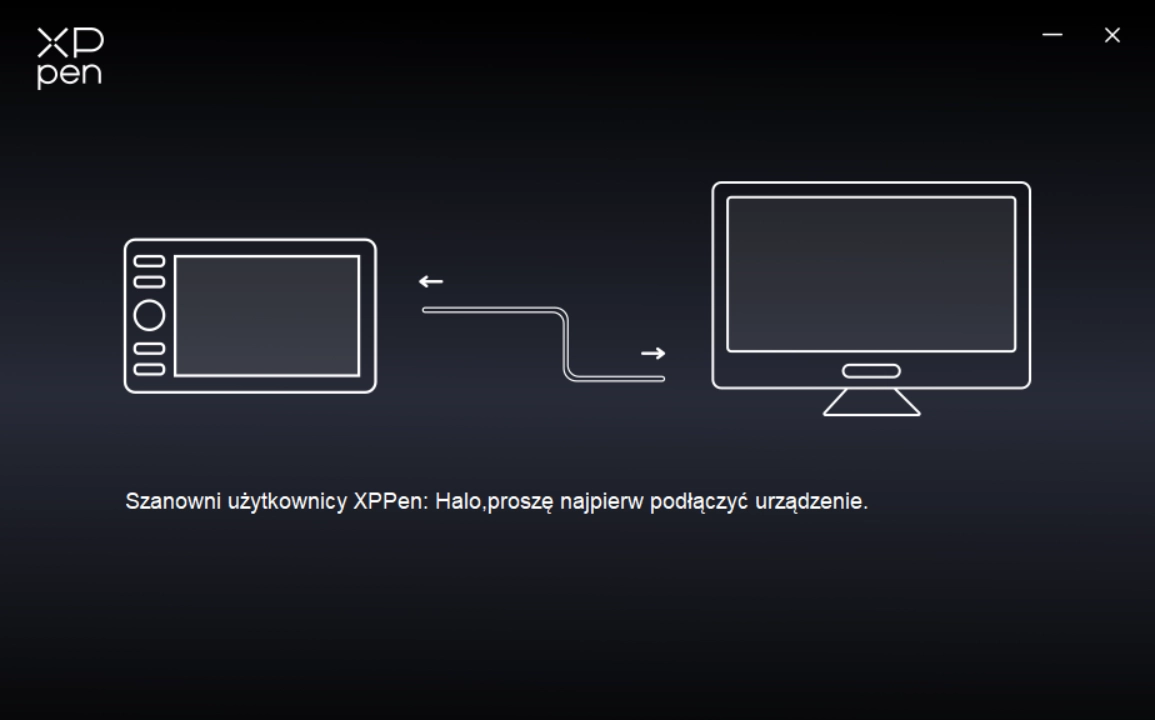
Jeśli urządzenie zostało pomyślnie podłączone do komputera, jego nazwa pojawi się w lewym górnym rogu sterownika.
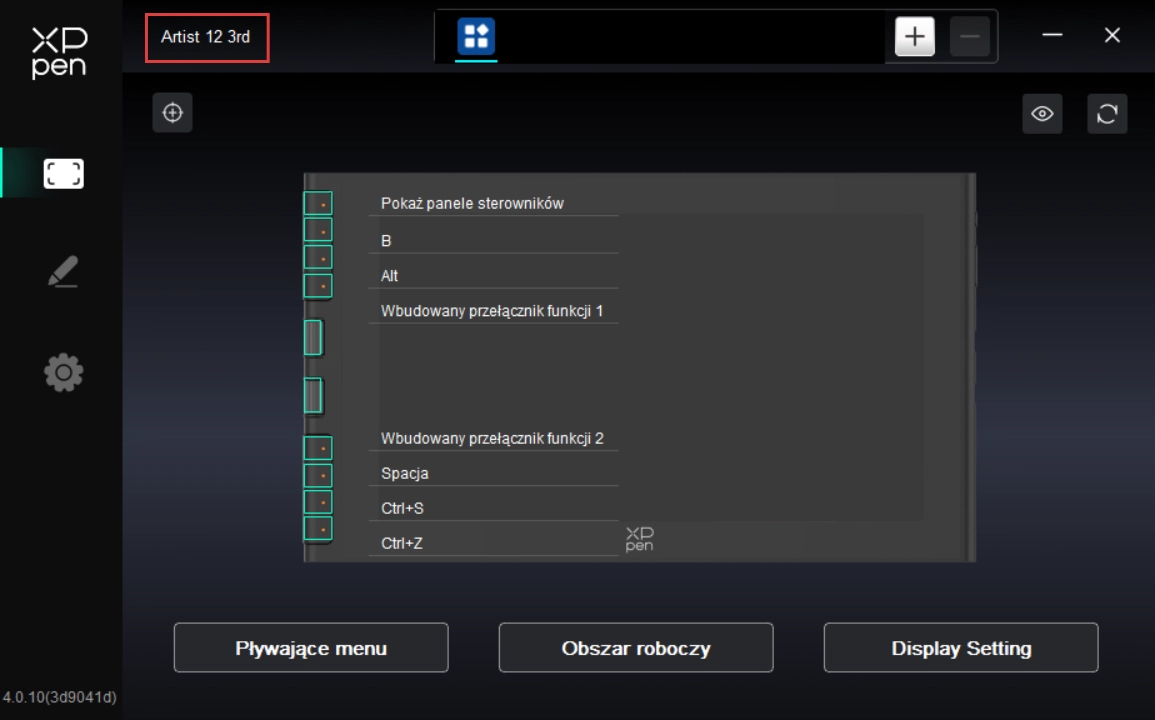
Sterownik obsługuje maksymalnie trzy urządzenia jednocześnie. Po przełączeniu na jedno z nich można ustawić parametry indywidualnie – ustawienia te będą dotyczyć wyłącznie wybranego urządzenia.
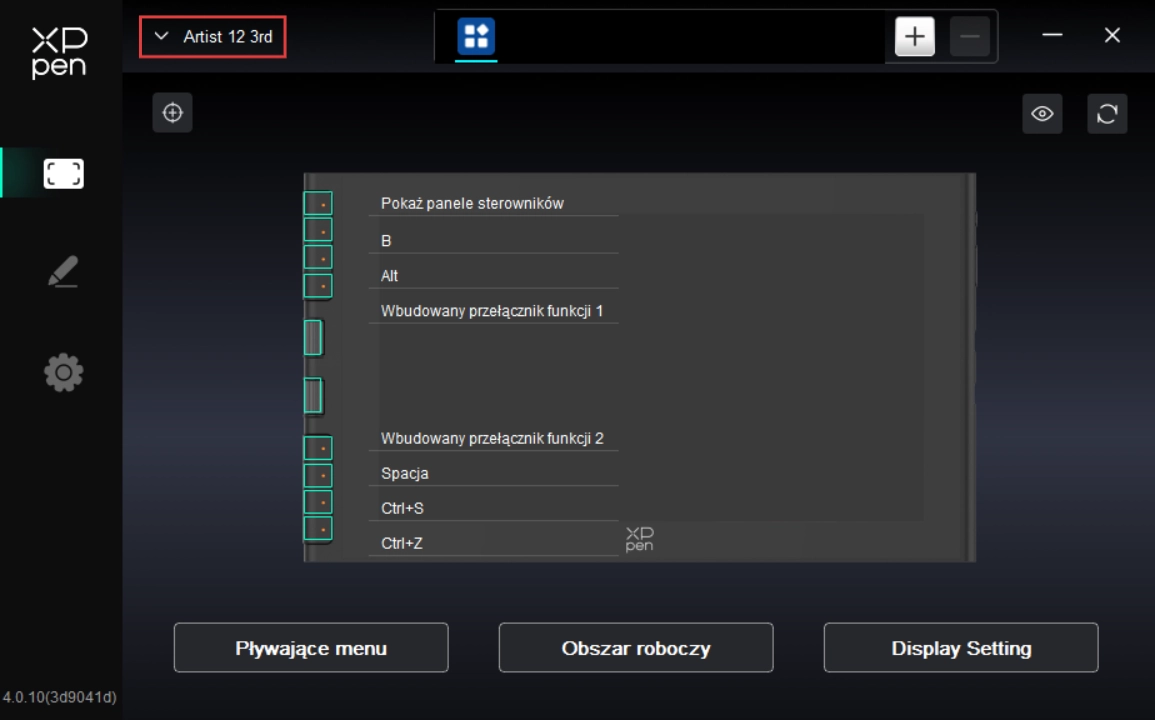
Wyświetlacz graficzny Artist serii 3 jest standardowo wyposażony w cyfrowe pióro nowej generacji X4, które zapewnia większą czułość nacisku i wydajność pióra. Magnetyczna konstrukcja pozwala na łatwy dostęp do rysika, co skraca czas wyszukiwania i zwiększa wydajność pracy. Smukła obudowa rysika jest wygodniejsza w trzymaniu.
Trzymanie pióra:
Możesz trzymać pióro jak zwykły długopis lub ołówek, a następnie obrócić je tak, aby kciuk lub palec wskazujący łatwo sięgał do przycisków funkcyjnych.
Uwaga: podczas rysowania staraj się unikać przypadkowego naciskania przycisków funkcyjnych, aby nie wywołać niepożądanych działań.
Przechowywanie:
Gdy nie używasz pióra, przechowuj je w odpowiedni sposób. Aby uniknąć nacisku na końcówkę pióra lub gumkę oraz zmniejszyć obciążenie własnym ciężarem, co wydłuża żywotność końcówki i czujnika nacisku, zalecane jest, aby po zakończeniu pracy odkładać pióro na magnetyczny bok urządzenia.
Wymiana wkładu pióra:
Wymień wkład, jeśli jest znacznie uszkodzony lub jego końcówka stała się ostra.
1. Z opakowania produktu wyjmij zapasowe wkłady oraz narzędzie do wymiany wkładów.
2. Użyj narzędzia do wymiany wkładów, aby chwycić stary wkład, a następnie go wyciągnij.
3. Włóż nowy wkład pionowo do otworu i dociśnij, aż się zatrzyma.
Menu kontekstowe (pływające) menu może wyświetlać pływające przyciski ekspresowe na wyświetlaczu graficznym lub monitorze komputera. Możesz przypisać najczęściej używane operacje do menu kontekstowego (pływającego), a następnie kliknąć dany przycisk piórem lub myszką, aby je wykonać. Klikając przycisk „Menu kontekstowe (pływające)” na stronie głównej sterownika, możesz przejść do ustawień menu podręcznego i dostosować sposób wyświetlania oraz funkcje.
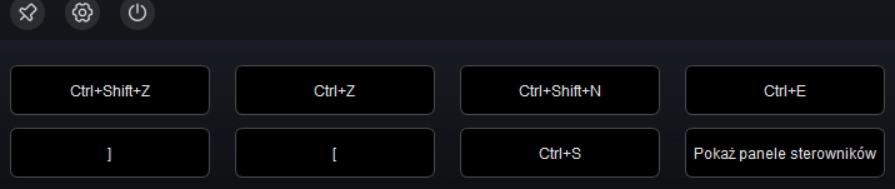
Ikona w lewym górnym rogu: przypinanie pozycji wyświetlania, wejście do ustawień menu kontekstowego (pływającego) w sterowniku, zamykanie menu podręcznego.
Klikając ikonę po lewej stronie sterownika, możesz przełączać funkcje sterownika i konfigurować ustawienia wyświetlacza graficznego, w tym:
1. Ustawienia urządzenia
2. Ustawienia pióra
3. Ustawienia sterownika

1. Ustawienia urządzenia
1.1. Kalibracja ekranu
Upewnij się, że pióro jest prawidłowo zmapowane do Twojego wyświetlacza graficznego. W przeciwnym razie przejdź do sekcji „Obszar roboczy” i dostosuj mapowanie. Następnie, trzymając pióro w naturalny sposób, stuknij jego końcówką w czerwony krzyżyk wyświetlany na ekranie, aby skalibrować pozycję pióra względem kursora.

1.2. Menu kontekstowe (pływające)
Menu kontekstowe (pływające) menu może wyświetlać pływające przyciski ekspresowe na wyświetlaczu graficznym lub monitorze komputera. Możesz przypisać najczęściej używane operacje do menu kontekstowego (pływającego), a następnie kliknąć dany przycisk piórem lub myszką, aby je wykonać.

Menu kontekstowe (pływające) może być wyświetlane poziomo lub pionowo. Kliknij w górny lewy róg, aby przełączyć układ. Kliknięcie „Pokaż” spowoduje wyświetlenie menu na pulpicie.
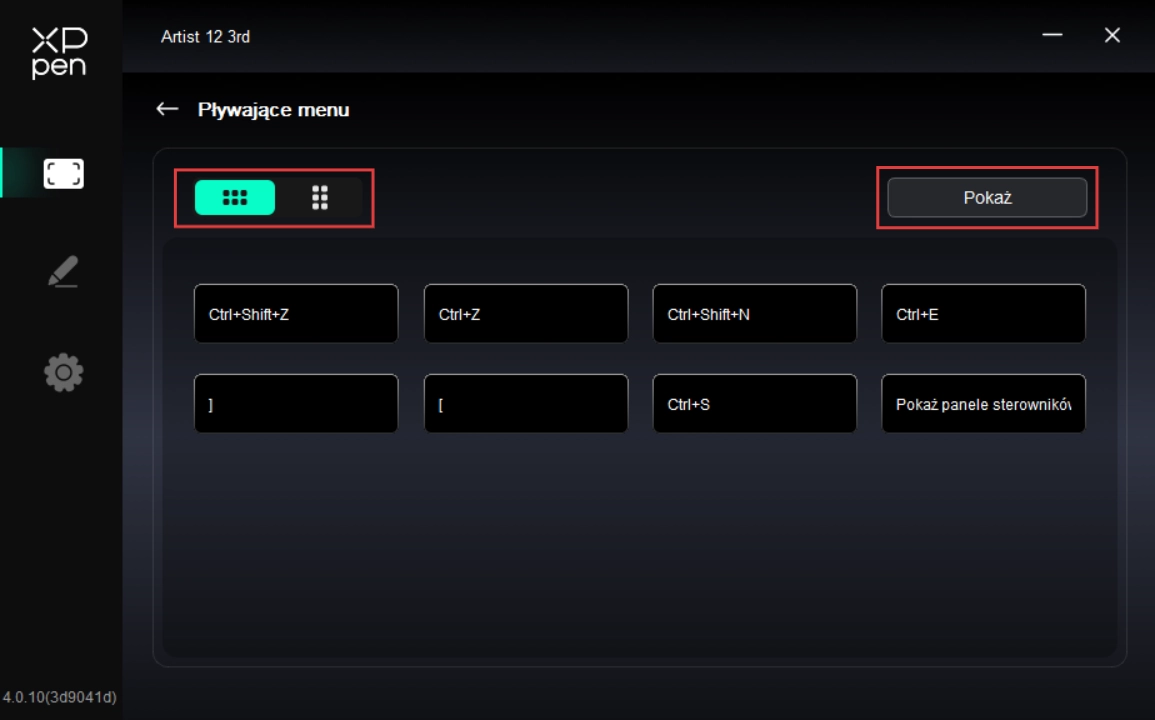
Kliknij dowolny przycisk ekspresowy w menu kontekstowym (pływającym), aby ustawić jego funkcję. Możesz ustawić go jako przycisk ekspresowy, przypisać inną funkcję lub uruchomić przypisany program.
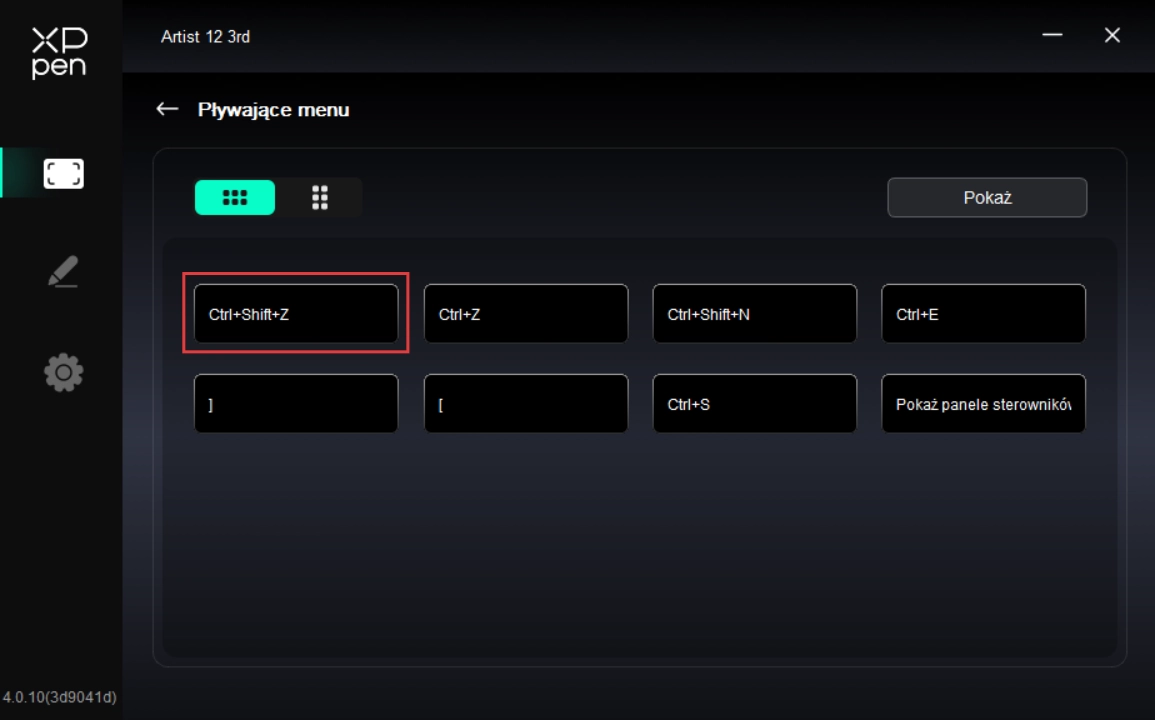
Przyciski ekspresowe:
Skonfiguruj przyciski ekspresowe, np. w programie 3D MAX ustaw „Alt+A”, aby używać narzędzia wyrównywania.
Można ustawić wiele kombinacji przycisków ekspresowych, np. Ctrl+C, Ctrl+V – po naciśnięciu przycisku wszystkie przypisane funkcje zostaną wykonane kolejno.
Windows (Command): umożliwia dodanie skrótu zawierającego klawisze systemowe. Na przykład: jeśli potrzebujesz wprowadzić Win(Cmd)+Shift+3, po naciśnięciu Shift+3 sterownik automatycznie doda klawisz systemowy.
Niestandardowa nazwa: w dolnej części interfejsu sterownika możesz nadać własną nazwę aktualnie przypisanej funkcji.
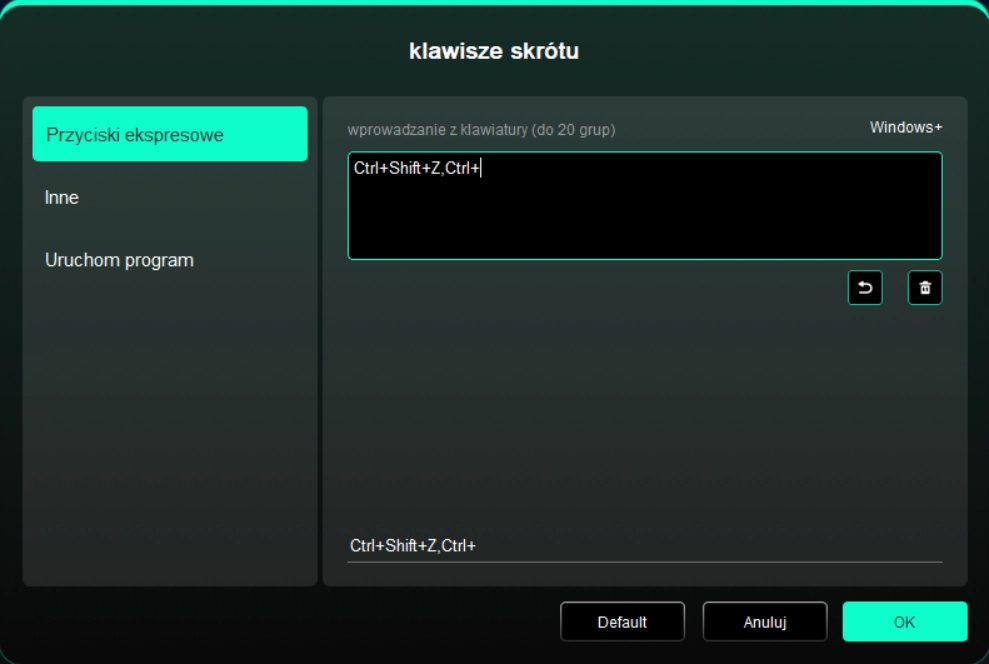
Inne:
Pokaż panel sterownika: szybkie wywołanie panelu ustawień sterownika
Przełącz ekran: jeśli podłączono wiele ekranów, można przemapować kursor na inny ekran
[B]/[E]: można przełączać między nimi za pomocą przycisku B/E
Pióro/gumka: umożliwia przełączanie między trybem pióra i gumki
Przełącz funkcję Ring 1: zmienia przypisaną funkcję pokrętła 1
Przełącz funkcję Ring 2: zmienia przypisaną funkcję pokrętła 2
Brak działania: nie wykonuje żadnej funkcji
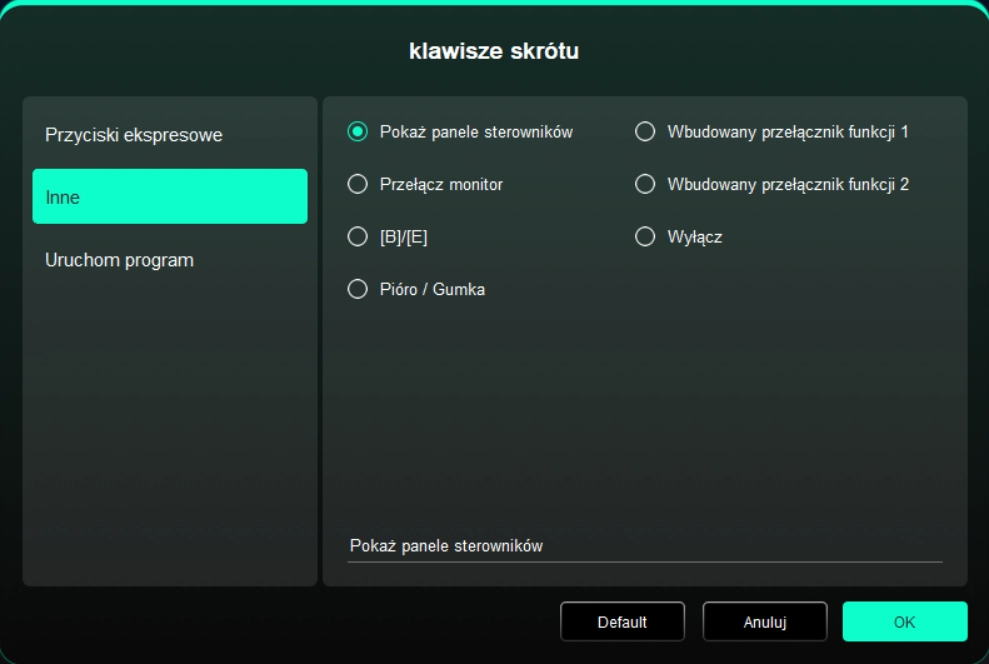
Uruchamianie programu:
Przyciski ekspresowe pozwalają na szybkie uruchomienie przypisanej aplikacji.

1.3. Obszar roboczy
Określa zależność między obszarem roboczym urządzenia a obszarem wyświetlanym na ekranie.
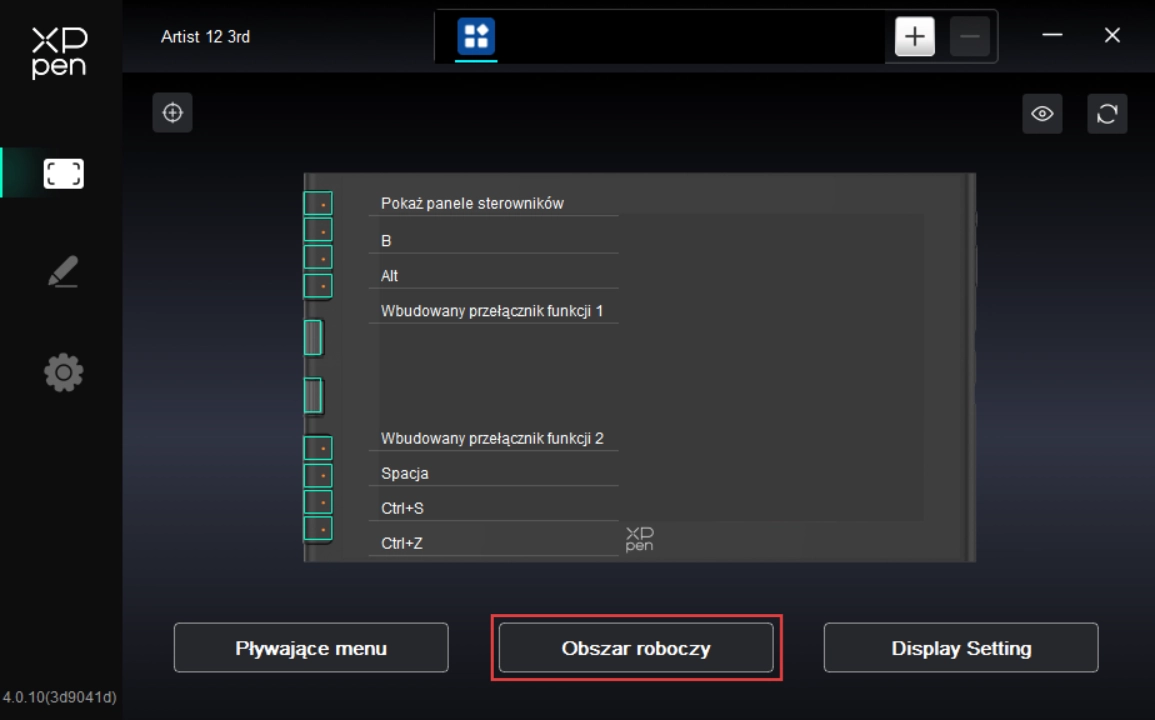
Ekran dotykowy
Konfiguruje relację odwzorowania między aktualnym ekranem a urządzeniem.

Jeśli używasz wielu monitorów i są one ustawione w trybie klonowania, obszar roboczy urządzenia będzie odwzorowany na wszystkich ekranach. Gdy pióro przesuwa się po obszarze roboczym, kursor porusza się równocześnie na wszystkich monitorach.
Jeśli używasz wielu monitorów i są one ustawione w trybie rozszerzenia, wybierz na karcie „Ekran”, do którego monitora ma być odwzorowany obszar roboczy urządzenia.
Ustaw obszar odwzorowania na ekranie:
1. Pełny ekran: odwzoruj cały obszar wybranego ekranu.
2. Niestandardowy obszar ekranu: dostępne są trzy tryby ustawień.
Przeciągnij, aby wybrać obszar: na miniaturze ekranu przeciągnij kursor od jednego punktu do drugiego.
Współrzędne: wprowadź wartości X, Y, szerokości (W) i wysokości (H) w odpowiednich polach.
Kliknij, aby ustawić obszar: kliknij przycisk, a następnie wskaż na ekranie lewy górny i prawy dolny róg obszaru
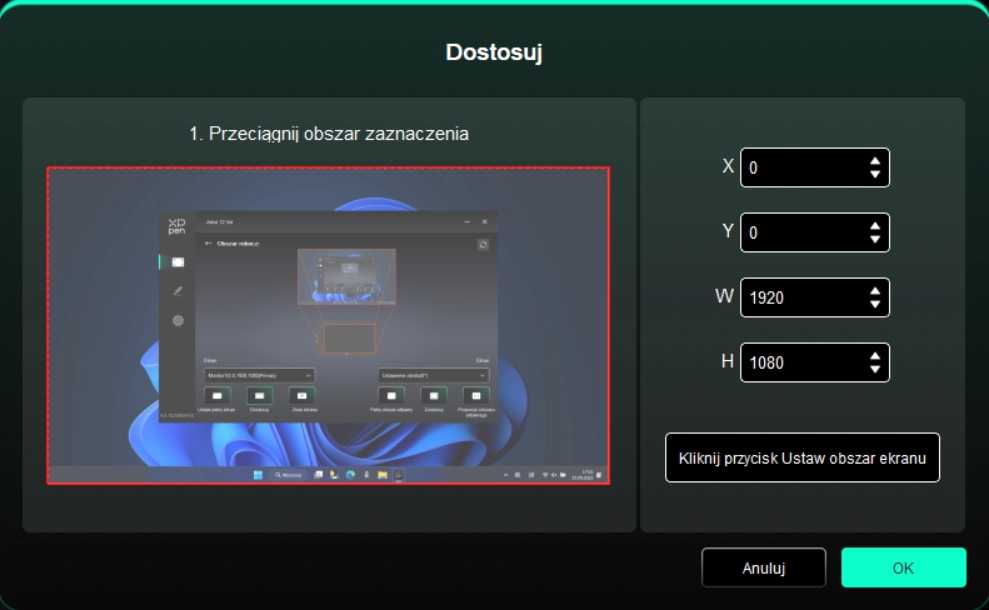
3. Identyfikacja ekranu
Identyfikuje wszystkie podłączone monitory – ich numery pojawią się w lewym dolnym rogu każdego ekranu.
Wyświetlacz graficzny
Ustaw obszar roboczy bieżącego wyświetlacza graficznego.
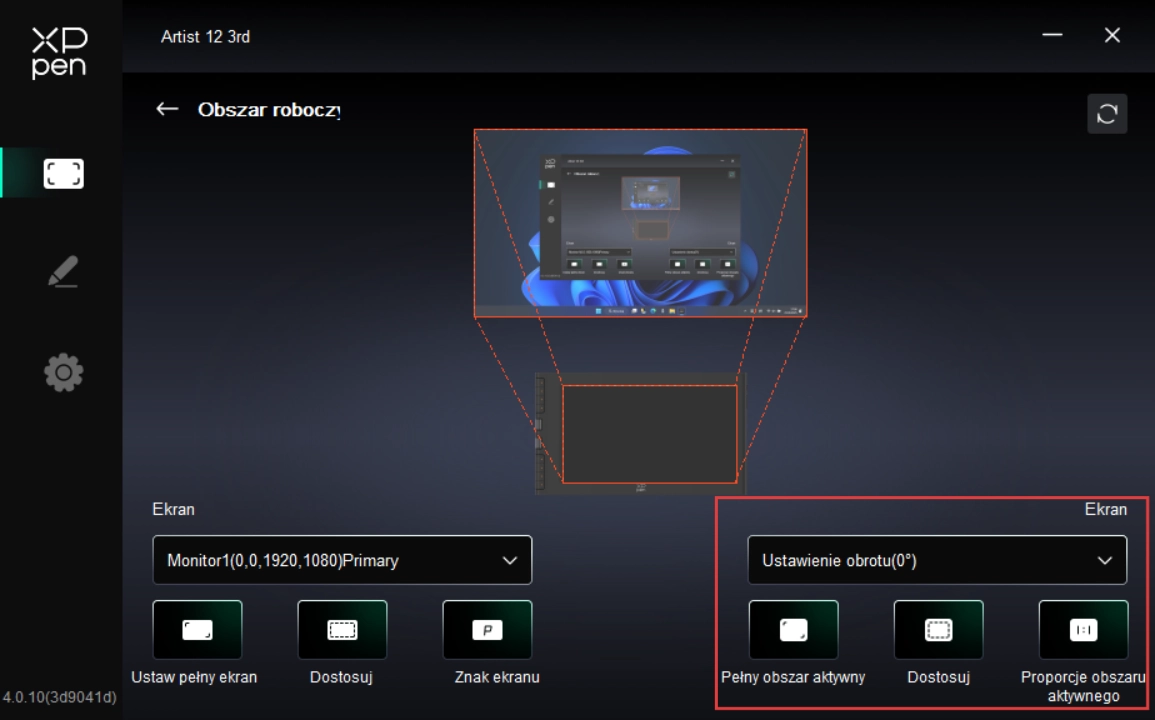
Ustaw obszar roboczy urządzenia:
1. Cały obszar roboczy: cały aktywny obszar urządzenia.
2. Niestandardowy obszar roboczy: trzy dostępne metody konfiguracji.
Przeciągnij, aby wybrać obszar: przeciągnij kursor od jednego punktu do drugiego na miniaturze urządzenia.
Współrzędne: wprowadź wartości X, Y, szerokości (W) i wysokości (H) w odpowiednich polach.
Kliknij, aby ustawić obszar: po kliknięciu użyj pióra, aby wskazać lewy górny i prawy dolny róg obszaru roboczego.

3. Proporcje ekranu: dopasuj proporcje obszaru roboczego urządzenia do proporcji wybranego ekranu.
1.4. Ustawienia wyświetlania (tylko w przypadku systemu Windows)
Skonfiguruj ustawienia kolorów aktualnego wyświetlacza graficznego.

Jasność i kontrast: przesuń odpowiednie suwaki, aby dostosować jasność lub kontrast.
Regulacja temperatury barwowej: dostosuj przestrzeń kolorów – w trybie UŻYTKOWNIK (w ustawieniach temperatury barwowej) możesz dostosować wartości R, G, B.

2. Ustawienia pióra
Gdy pióro graficzne znajduje się w obszarze wykrywania, zostanie automatycznie rozpoznane i dodane do sterownika.
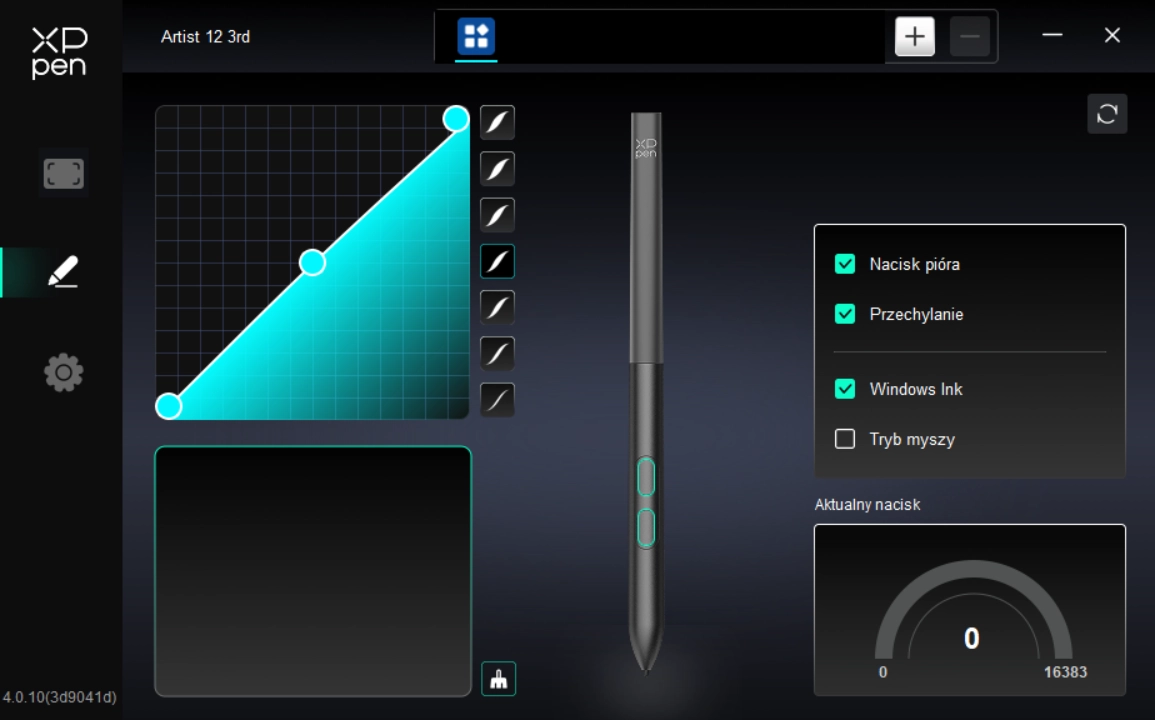
2.1. Przycisk pióra
Kliknij pozycję przycisku na piórze aby przypisać mu wybraną funkcję.
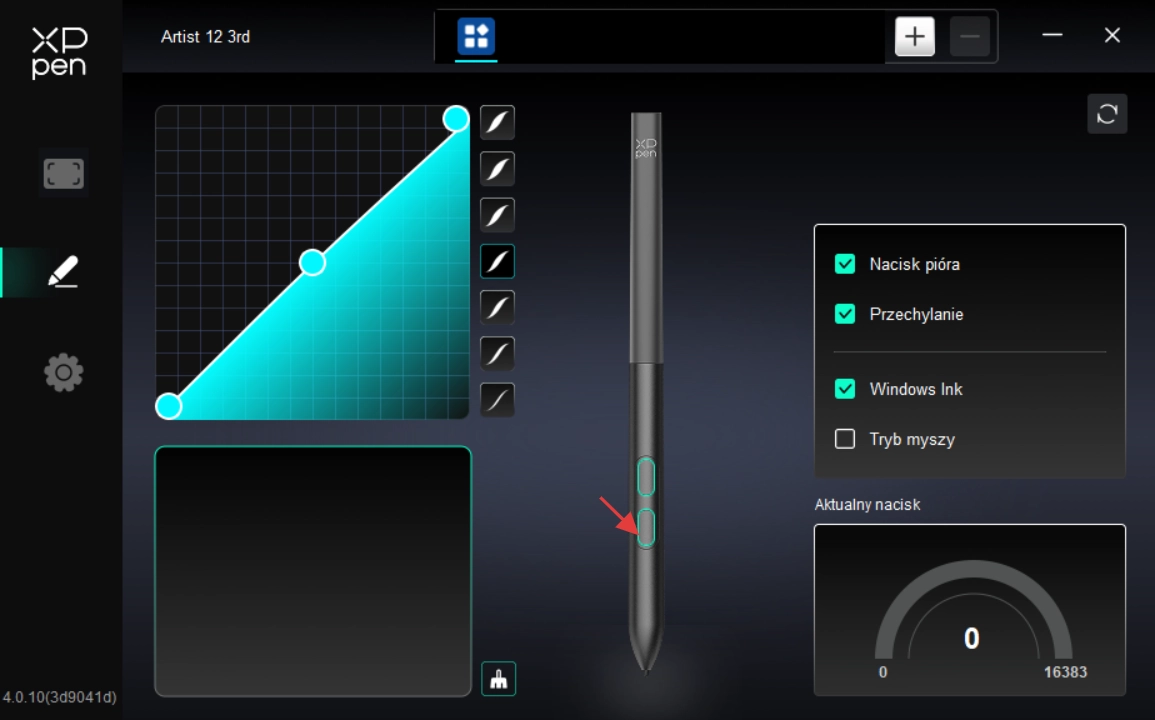
Przyciski ekspresowe:
Skonfiguruj przyciski ekspresowe, np. w programie 3D MAX ustaw „Alt+A”, aby używać narzędzia wyrównywania.
Można ustawić wiele kombinacji przycisków ekspresowych, np. Ctrl+C, Ctrl+V – po naciśnięciu przycisku wszystkie przypisane funkcje zostaną wykonane kolejno.
Windows (Command): umożliwia dodanie skrótu zawierającego klawisze systemowe. Na przykład: jeśli potrzebujesz wprowadzić Win(Cmd)+Shift+3, po naciśnięciu Shift+3 sterownik automatycznie doda klawisz systemowy.
Niestandardowa nazwa: w dolnej części interfejsu sterownika możesz nadać własną nazwę aktualnie przypisanej funkcji.
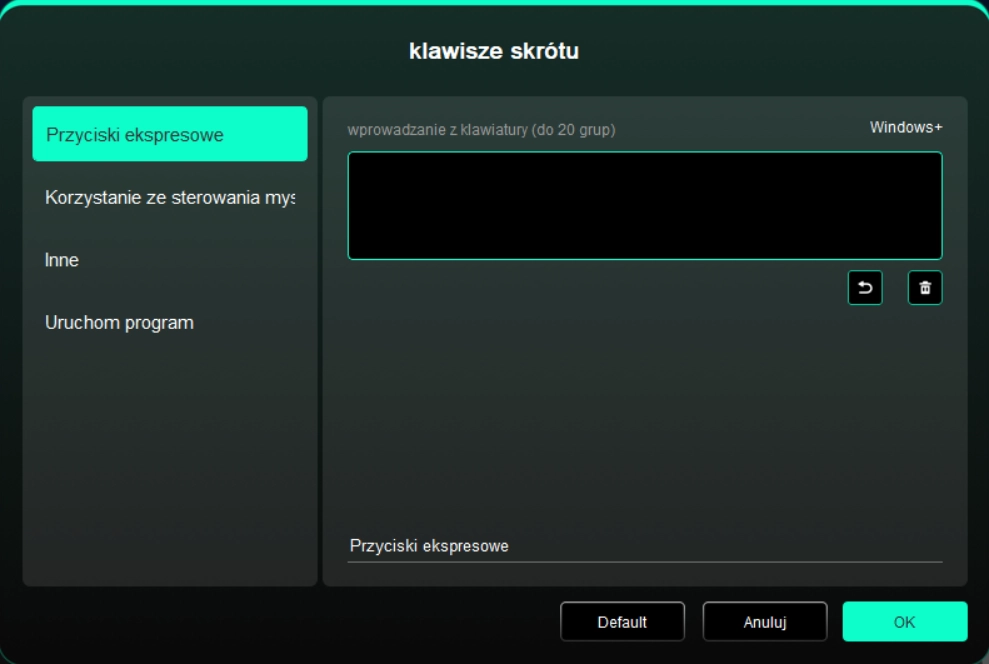
Sterowanie myszą:
Skonfiguruj kombinacje klawiszy i myszy — np. „Shift” + kliknięcie — aby uruchomić skróty w kompatybilnym oprogramowaniu.
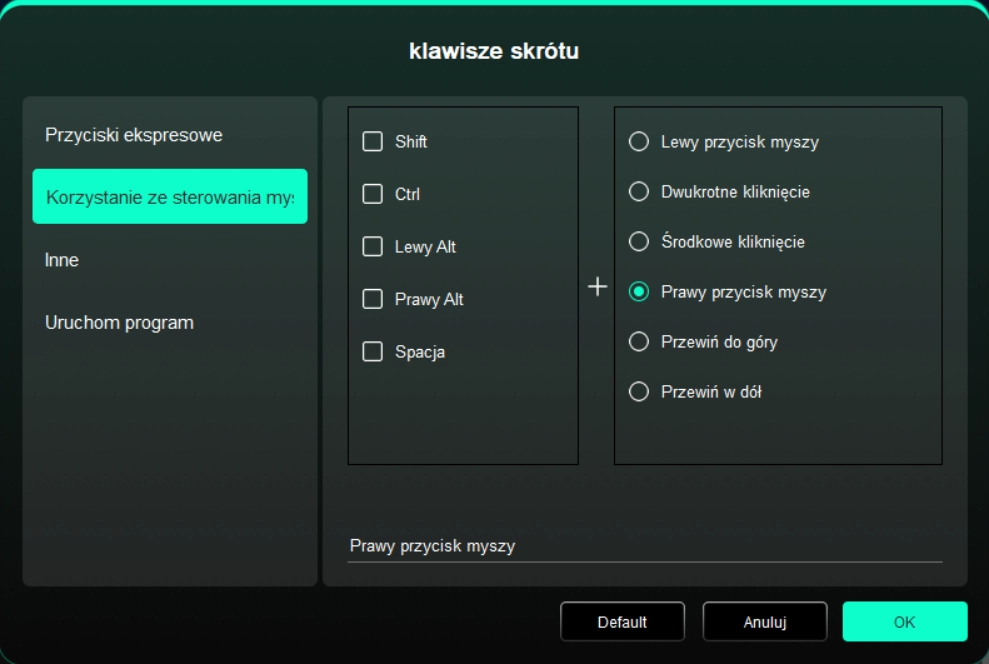
Inne:
Pokaż panel sterownika: szybkie wywołanie panelu ustawień sterownika
Przełącz ekran: jeśli podłączono wiele ekranów, można przemapować kursor na inny ekran
Tryb precyzyjny: ogranicza aktywny obszar ekranu do wybranego fragmentu, co umożliwia dokładniejsze rysowanie w danym obszarze
[B]/[E]: można przełączać między nimi za pomocą przycisku B/E
Pióro/gumka: umożliwia przełączanie między trybem pióra i gumki
Przewijanie: po naciśnięciu przypisanego przycisku możesz przewijać zawartość za pomocą pióra
Przełącz funkcję Ring 1: zmienia przypisaną funkcję pokrętła 1
Przełącz funkcję Ring 2: zmienia przypisaną funkcję pokrętła 2
Menu kontekstowe (pływające): aktywuje menu kontekstowe (pływające)
Brak działania: nie wykonuje żadnej funkcji

Uruchamianie programu:
Przyciski ekspresowe pozwalają na szybkie uruchomienie przypisanej aplikacji.

2.2. Czułość nacisku
Dostosuj krzywą nacisku pióra lub wybierz jeden z predefiniowanych profili czułości nacisku.
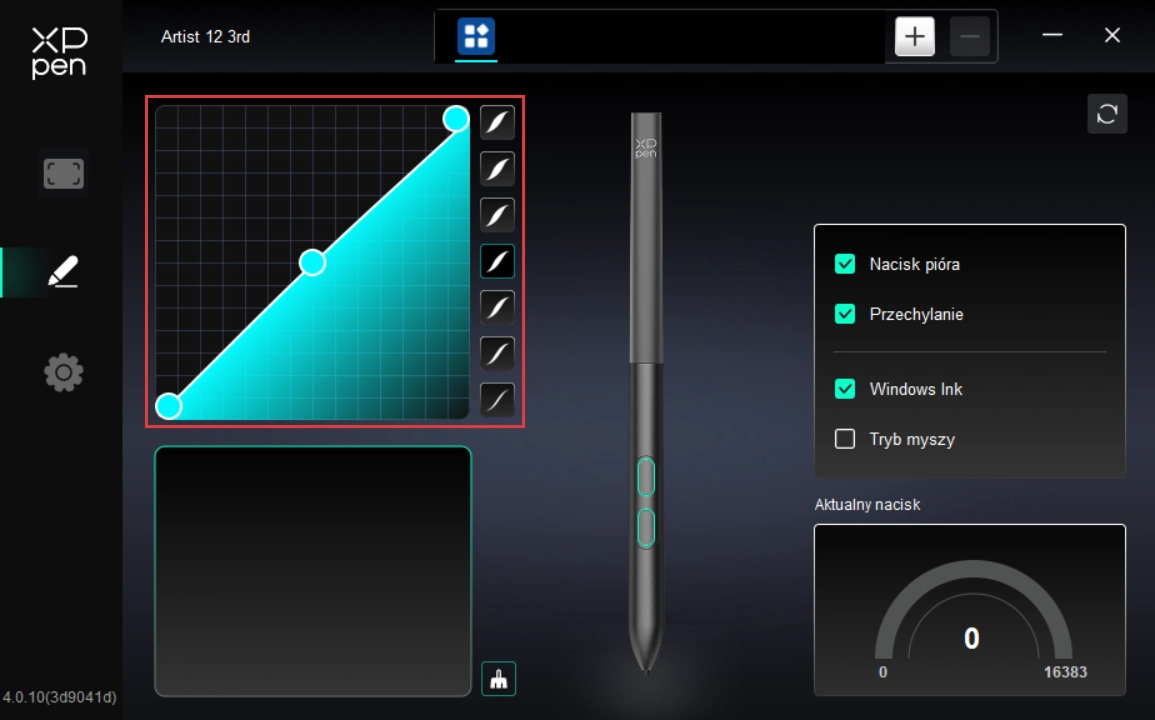
Siła nacisku pióra:
Po wyłączeniu tej funkcji, siła nacisku pióra nie będzie odczuwalna podczas korzystania z pióra graficznego.
Nachylenie pióra:
Po wyłączeniu tej funkcji, efekt nachylenia pióra zostanie dezaktywowany.
Windows Ink (tylko dla systemu Windows):
System Windows obsługuje wprowadzanie odręczne za pomocą pióra. Jeśli chcesz korzystać z funkcji odręcznego pisania w programach takich jak Microsoft Office lub Whiteboard, nie wyłączaj tej opcji.
Tryb myszy:
Gdy podniesiesz pióro, kursor pozostanie w miejscu, w którym je uniosłeś. Sposób działania przypomina myszkę. Po zaznaczeniu tej opcji można dostosować szybkość poruszania się kursora na urządzeniu. Jeśli opcja nie jest zaznaczona, domyślnie używany jest tryb pióra.
Bieżące wykrywanie czułości nacisku:
Przetestuj siłę nacisku, którą aktualnie wywierasz piórem.
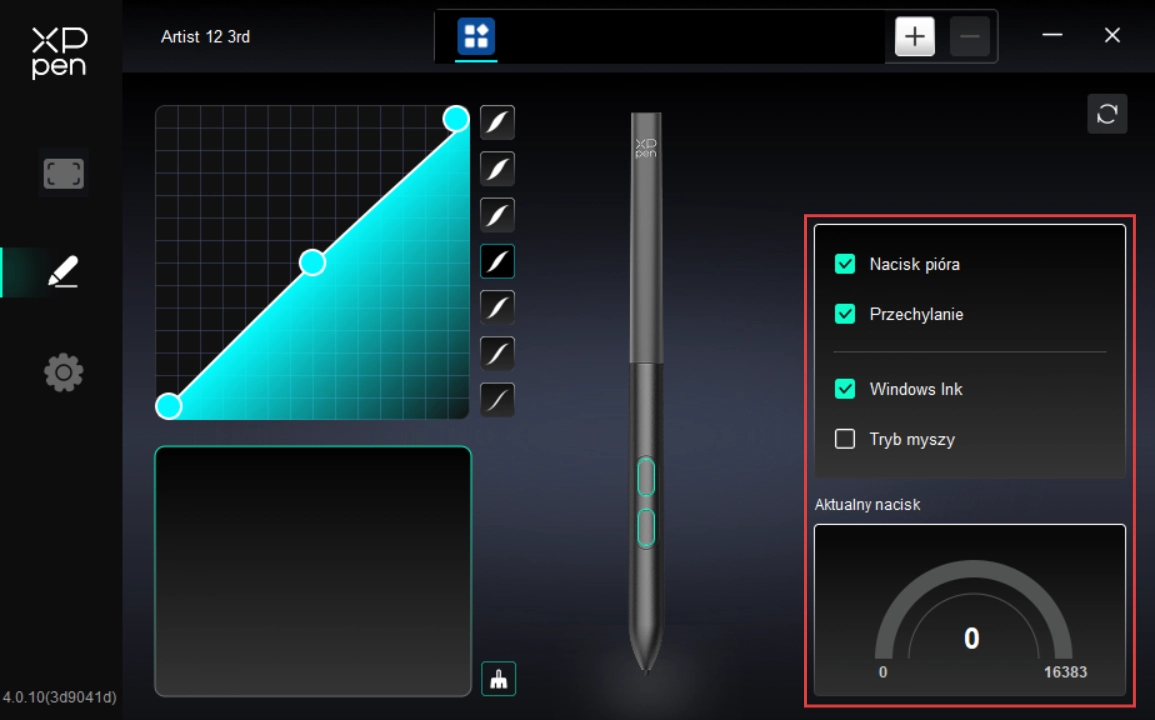
2.3. Aplikacje
Dodaj aplikację do listy aplikacji i po jej zaznaczeniu możesz dostosować funkcję przycisków pióra dla tej konkretnej aplikacji.
Na przykład, jeśli wybierzesz daną aplikację i dokonasz zmian w konfiguracji, będą one obowiązywać tylko podczas korzystania z tej aplikacji. Podczas przełączania się między różnymi aplikacjami, sterownik automatycznie je rozpozna. Można dodać maksymalnie 7 aplikacji.
Aby dodać aplikację, wykonaj następujące kroki:
1. Kliknij znak „+” w prawym górnym rogu paska aplikacji, aby otworzyć stronę wyboru aplikacji.
2. Wybierz aplikację do dodania spośród już otwartych lub kliknij „Przeglądaj”, aby wybrać spośród zainstalowanych aplikacji.
3. Kliknij „OK”, a wybrana aplikacja zostanie dodana do paska aplikacji.
4. Aby usunąć aplikację z listy, zaznacz ją i kliknij znak „-” na końcu jej paska.
5. Po wybraniu opcji „inne aplikacje”, ustawienia będą miały zastosowanie do wszystkich aplikacji, które nie zostały indywidualnie skonfigurowane.
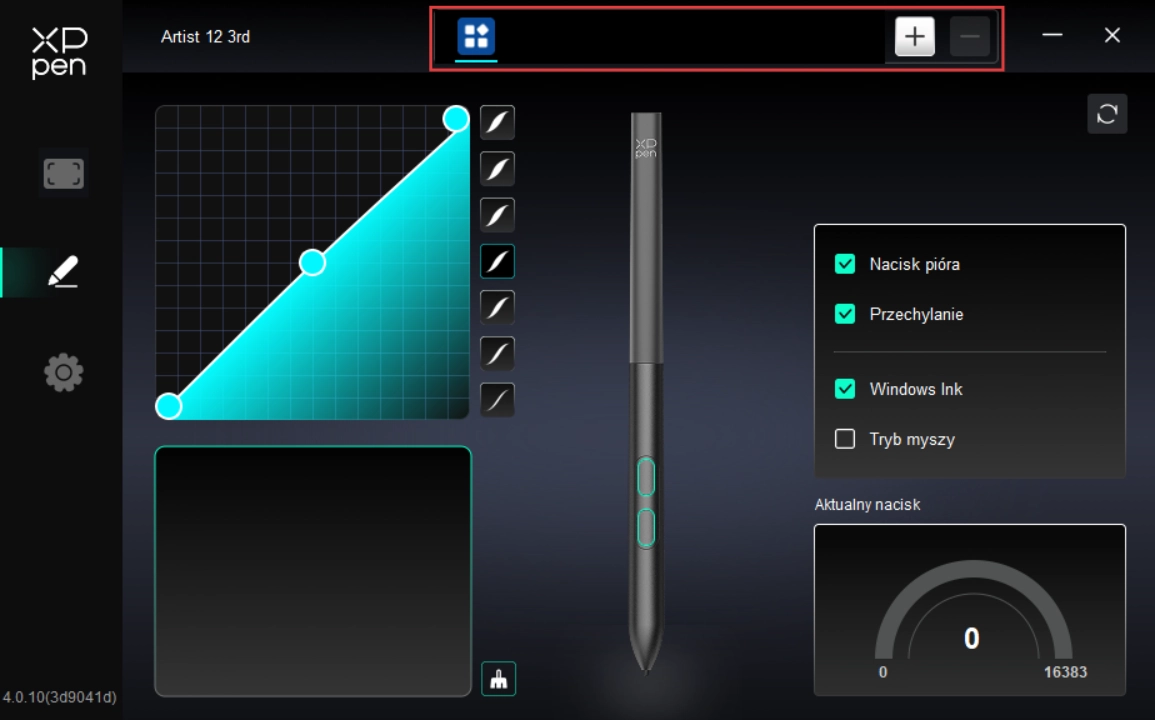
3. Ustawienia sterownika
Import i eksport pliku konfiguracyjnego:
Można odczytywać lub zapisywać ustawione funkcje za pomocą importu i eksportu konfiguracji.
Ta funkcja działa tylko w ramach tego samego systemu operacyjnego.
Narzędzia diagnostyczne:
W razie problemów podczas użytkowania sterownika można skorzystać z narzędzia diagnostycznego.
Opinie:
Jeśli podczas korzystania ze sterownika napotkasz jakiekolwiek problemy lub masz sugestie, możesz przesłać nam opinię za pomocą tej strony.
Przywracanie ustawień domyślnych:
Jeśli podczas korzystania ze sterownika napotkasz jakiekolwiek problemy lub masz sugestie, możesz przesłać nam opinię za pomocą tej strony.
Komunikaty:
Po wyłączeniu, po naciśnięciu przycisku nie będzie wyświetlany komunikat na dole ekranu.
Przyciski ekspresowe:
Po wyłączeniu wszystkie przyciski urządzenia zostaną wyłączone.
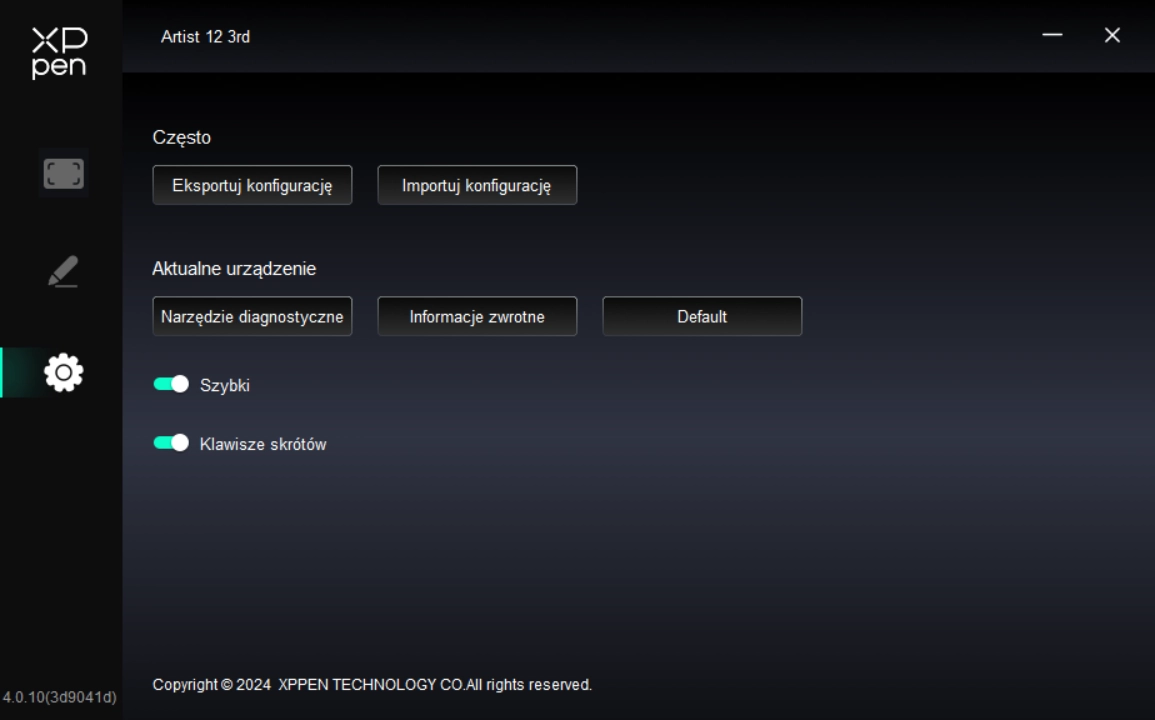
1. Windows
Otwórz menu Start i przejdź do [Ustawienia] → [Aplikacje] → [Aplikacje i funkcje], znajdź „Pentablet”, kliknij „Odinstaluj” i postępuj zgodnie z instrukcjami.
2. macOS
W systemie [Przejdź] → [Aplikacje] znajdź XPPen, kliknij „UninstallPenTablet” i postępuj zgodnie z instrukcjami.
3. Linux
Deb: W wierzchu poleceń wpisz sudo dpkg -r XPPenLinux, a następnie uruchom polecenie.
Rpm: W wierszu poleceń wpisz sudo rpm -e XPPenLinux, a następnie uruchom polecenie.
Tar.gz: Najpierw rozpakuj plik, a następnie wpisz sudo w wierszu poleceń, przeciągnij plik uninstall.sh do okna wiersza poleceń i uruchom polecenie.
1. Na wyświetlaczu graficznym nie ma obrazu lub jest on czarny.
1) Sprawdź zasilanie jest prawidłowo podłączone.
2) Sprawdź, czy kabel połączeniowy jest prawidłowo podłączony.
3) Sprawdź, czy wskaźnik zasilania świeci na niebiesko. Jeśli nie, sprawdź kabel połączeniowy i uruchom urządzenie ponownie.
4) Jeśli sygnał jest niestabilny, sprawdź, czy złącze kabla jest dobrze podłączone.
2. Komputer nie rozpoznaje urządzenia.
1) Sprawdź, czy port USB w Twoim komputerze działa prawidłowo. Jeśli nie, spróbuj użyć innego portu USB.
3. Pióro nie działa.
1) Upewnij się, że używasz oryginalnego pióra dostarczonego z urządzeniem.
2) Upewnij się, że sterownik został poprawnie zainstalowany i sprawdź, czy ustawienia pióra w sterowniku są prawidłowe.
4. Oprogramowanie graficzne nie wykrywa nacisku pióra, ale kursor może się poruszać.
1) Sprawdź, czy używane oprogramowanie obsługuje nacisk pióra.
2) Pobierz najnowszy plik instalacyjny sterownika ze strony XPPen i sprawdź, czy funkcja nacisku w sterowniku działa poprawnie.
3) Przed instalacją sterownika wyłącz oprogramowanie antywirusowe i graficzne.
4) Przed instalacją odinstaluj sterowniki innych wyświetlaczy graficznych.
5) Po zakończeniu instalacji uruchom ponownie komputer.
6) Jeśli funkcja nacisku w sterowniku działa poprawnie (Windows: upewnij się, że w ustawieniach pióra w sterowniku włączono Windows Ink), uruchom oprogramowanie graficzne i spróbuj ponownie.
5. Przesunięcie kursora.
1) Potwierdź mapowanie sterownika
2) Użyj sterownika do skalibrowania pióra.
6. Opóźnienia lub przycięcia podczas rysowania.
1) Sprawdź, czy konfiguracja komputera (CPU i GPU) spełnia zalecane wymagania dla zainstalowanego oprogramowania graficznego, i zoptymalizuj ustawienia zgodnie z sekcją „Często zadawane pytania” udostępnioną przez producenta oprogramowania.

Terminy HDMI, HDMI High-Definition Multimedia Interface, HDMI trade dress i HDMI Logos są znakami towarowymi lub zarejestrowanymi znakami towarowymi należącymi do HDMI Licensing Administrator, Inc.
Jeśli potrzebujesz jakiejkolwiek pomocy związanej z produktem, skontaktuj się z nami:
Adres e-mail: service@xp-pen.com
Strona internetowa: www.xp-pen.com/pl
 PDF
PDF